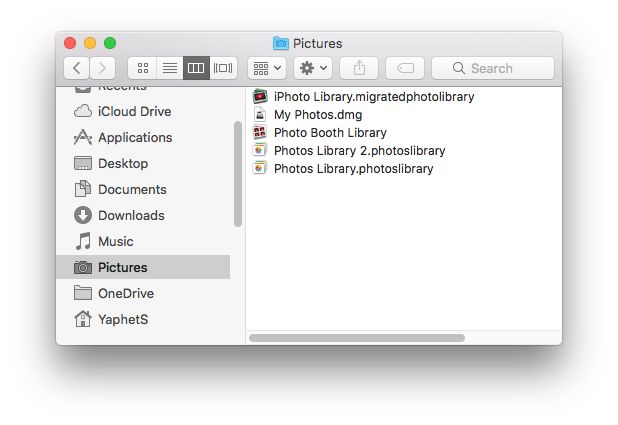So entfernen Sie doppelte Fotos in iPhoto: Eine Anleitung, die funktioniert
 1.9K
1.9K
 0
0


Duplicate Finder
Duplikate aus iPhoto finden und löschen
iPhoto ist eine von Apple entwickelte App für Mac, die sich damit beschäftigt, Fotos zu verwalten. Zwar diese App durch Fotos ersetzt wurde, aber es gibt noch ein paar Benutzer. Und sie suchen im Internet durch: iPhoto Duplikate entfernen 2025, iPhoto Duplikate entfernen 2024. Im Artikel können Sie finden, wie Sie iPhoto-Duplikate auf einmal finden und entfernen können.
Wissenswertes über iPhoto
Im unteren werden ein paar interessante Fakten über iPhoto aufgeführt, die Ihnen helfen können, doppelte Bilder besser zu finden und zu löschen.
- Wenn Sie Fotos in iPhotos auf Ihrem Mac importieren, werden die Fotos in der iPhotos Bibliothek (mit der Erweiterung .photoslibrary) und nicht in der iPhotos App gespeichert.
- Als OS X Yosemite 10.10.3 veröffentlicht wurde, wurde iPhoto im Jahr 2015 eingestellt. Die letzte Version von macOS, die über iPhoto verfügt, ist macOS 10.14 Mojave.
- Wenn Ihr Mac-Betriebssystem macOS 10.15 oder neuer ist, ist es nicht möglich, die iPhoto-App zu verwenden. Aber Ihre iPhoto-Mediathek und die darin enthaltenen Fotos lassen sich mit Fotos-App öffnen.
Warum werden Fotos beim Importieren von iPhoto dupliziert?
iPhoto dupliziert Fotos beim Importieren, um Ihre digitale Fotosammlung zu schützen. Unter Ablage > Einstellungen > Erweitert finden Sie die Importoption Objekte in die iPhoto-Bibliothek kopieren. Sie ist auch in Fotos verfügbar. Die Option ist standardmäßig aktiviert.
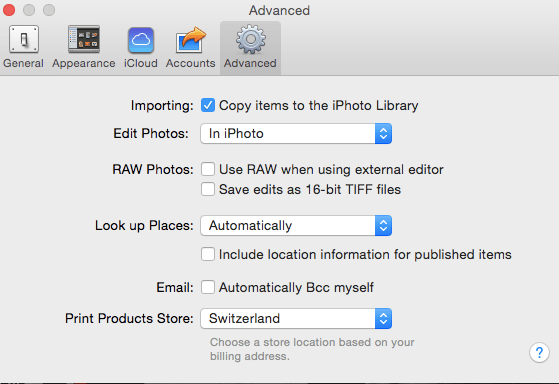
Wenn diese Option aktiviert ist, kopiert iPhoto die Fotos in die Bibliothek, wenn Sie sie von irgendwo auf Ihrem Mac, z.B. dem Desktop, in iPhoto ziehen. Das heißt, es dupliziert sie. Jetzt haben Sie tatsächlich zwei Kopien von jedem importierten Foto.
Damit iPhoto keine Fotos dupliziert, können Sie das Kontrollkästchen vor Objekte in die iPhoto-Bibliothek kopieren deaktivieren. Dies ist jedoch NICHT empfehlenswert. Wenn Sie iPhoto so einstellen, dass es keine Kopie des importierten Fotos speichert und Sie die Originalkopie versehentlich löschen, erscheint eine Meldung: Die Datei nicht gefunden werden kann, wenn Sie versuchen, das Foto in iPhoto anzusehen.
So löschen Sie doppelte Bilder in iPhoto automatisch
Gilt für: macOS El Capitan 10.11 und neuer
Mithilfe von Cisdem Duplicate Finder können Sie iPhoto-Duplikate schneller finden und entfernen. Dieser Duplikatentferner für iPhoto basiert auf dem Mechanismus von iPhoto und Fotos. Er erkennt und löscht Duplikate genau in Fotos wie ein Mensch, was im höchstem Maße die Sicherheit gewährleistet. Im Vergleich zur manuellen Methode bietet dieses Programm eine höhere Genauigkeit, Effizienz und schnellere Scan-Geschwindigkeit.
Hauptmerkmale
- Plattformübergreifend: kompatibel mit Mac und Handy
- Unterstützt gängige Bildformate: JPG, JPEG, TIFF, TIF, GIF, PNG, WEBP, HEIC, HEIF, BMP, DIB, SVG, PSD, AI, RAW, CR2, NEF, NRW, ORF, RAF, RW2, etc.
- Findet sowohl identische doppelte Fotos als auch visuell ähnliche Fotos: gedrehte Fotos, Fotos mit unterschiedlicher Auflösung, Größe und weiteren Eigenschaften.
- Anpassbare Ähnlichkeitswerte: Nutzer können den Wert der Ähnlichkeit unter Schaltfläche Einstellungen festlegen, um mehr oder weniger ähnliche Fotos zu finden.
- Automatische Auswahl: Alle gefundenen Duplikate werden nach Typ aufgelistet und gruppiert, die in jeder Gruppe bis auf eines automatisch aufgrund standardmäßiger Kriterien ausgewählt.
Schritte
1. Beenden Sie die Fotos-App auf Ihrem Mac, falls sie geöffnet ist.
2. Halten Sie die Optionstaste gedrückt und öffnen Sie Fotos.
3. Wählen Sie Ihre iPhoto-Mediathek und klicken Sie dann auf Bibliothek wählen. Wenn Sie die iPhoto-Mediathek nicht sehen können, klicken Sie auf Andere Bibliothek, um sie manuell hinzuzufügen.
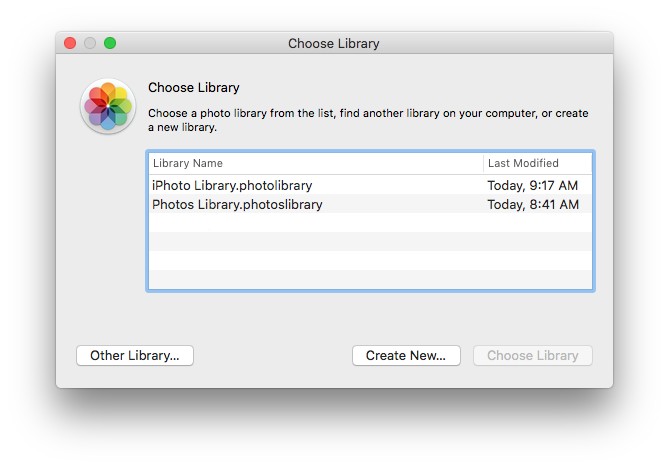
4. Klicken Sie auf Starten und warten Sie, bis Fotos die Bibliothek vorbereitet hat.
5. Klicken Sie in der Menüleiste auf Voreinstellungen.
6. Klicken Sie im Fenster Einstellungen auf Im Finder anzeigen. Im Finder-Fenster finden Sie eine neue Fotobibliothek (wahrscheinlich mit dem Namen Fotobibliothek 2), die automatisch aus Ihrer iPhoto-Bibliothek erstellt wird. Sie können sie von nun an als iPhoto-Bibliothek betrachten.
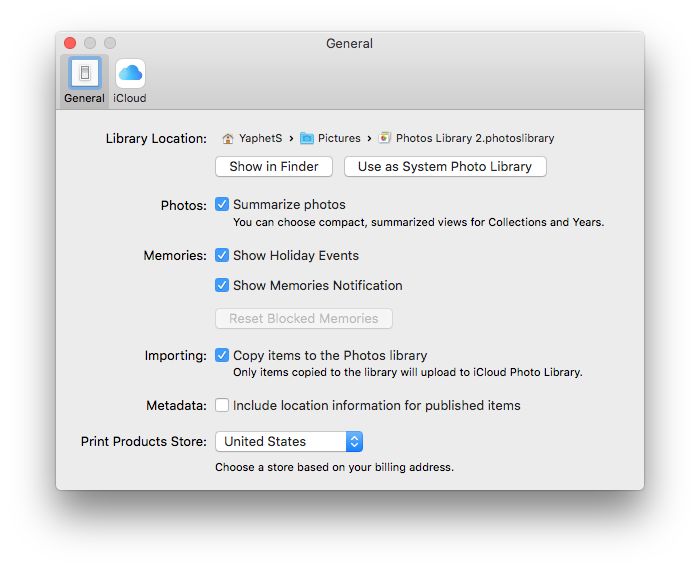
7. Klicken Sie im Fenster Einstellungen auf Als Systemfotobibliothek verwenden.
8. Laden Sie Cisdem Duplicate Finder herunter und installieren Sie das Programm.
 Kostenlos Laden macOS 10.11 oder höher
Kostenlos Laden macOS 10.11 oder höher
9. Ziehen Sie in dem in Schritt 6 geöffneten Finder-Fenster die Fotosammlung 2 in die App.
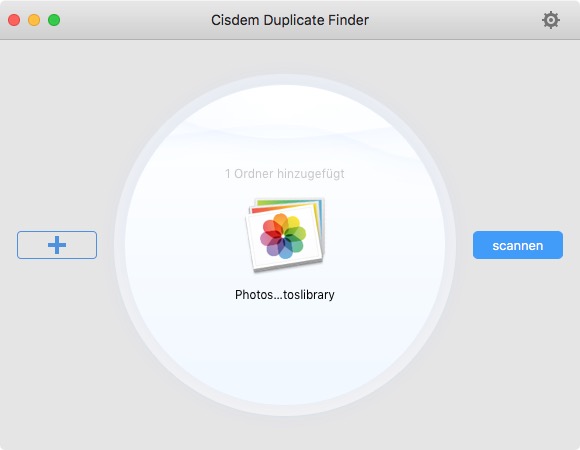
10. (Wählbar) Sie können auf das Zahnrad-Symbol (oben rechts) klicken, um Einstellungen anzupassen.
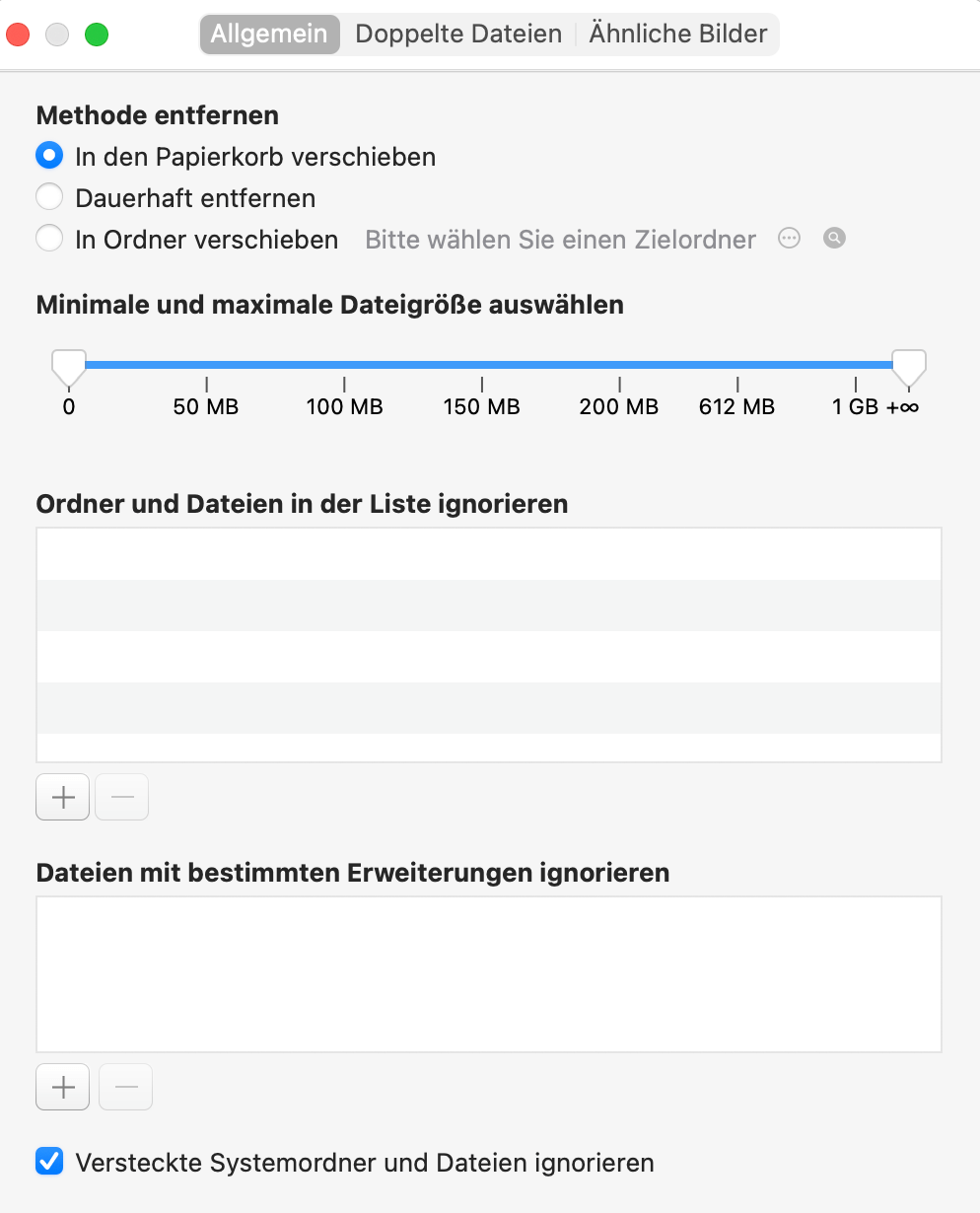
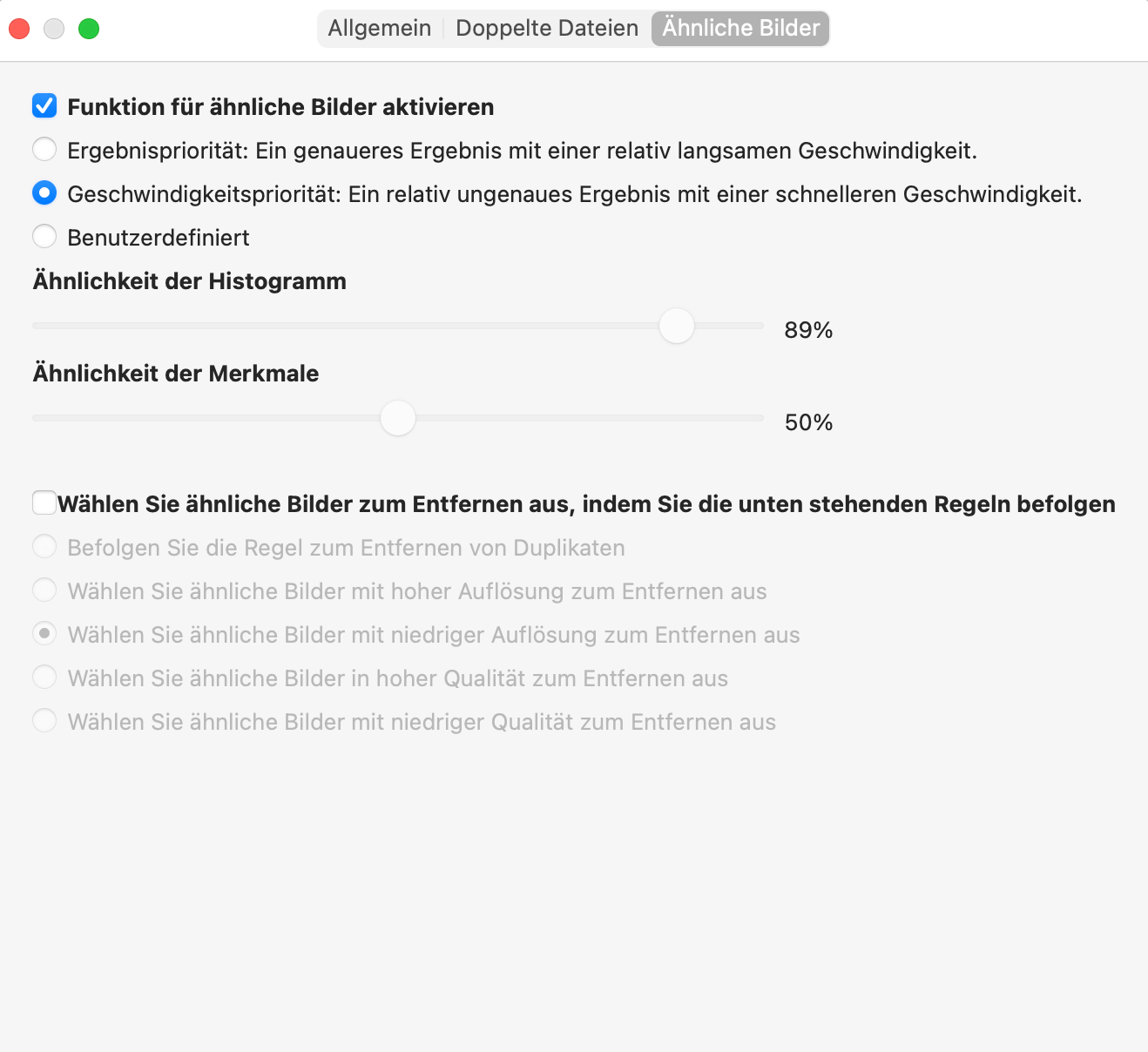
11. Klicken Sie anschließend auf scannen.
12. Wenn Sie eine sehr große iPhoto-Bibliothek haben, kann es relativ lange dauern, bis alle doppelte Fotos darin gefunden werden. Sobald der Scan abgeschlossen ist, können Sie die doppelten iPhoto-Fotos in Tab Bild vorher ansehen. Gefundene visuell ähnliche Fotos und doppelte Bilder in unterschiedlichen Größen werden in Tab Ähnliches Bild aufgelistet.
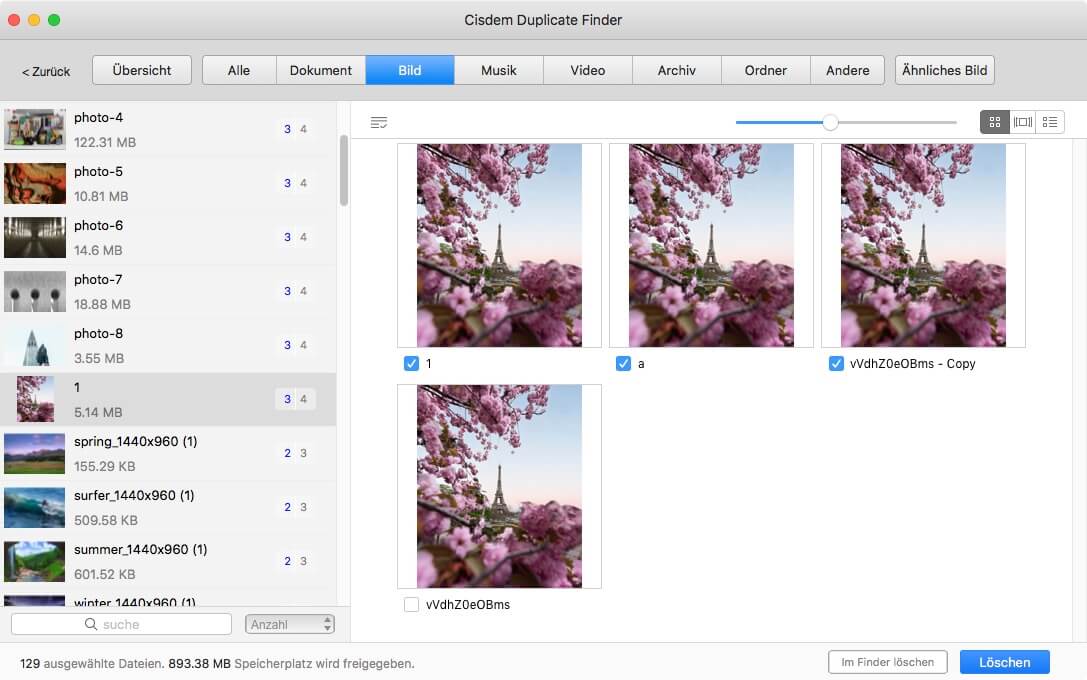
13. Die App hat automatisch iPhoto-Duplikate ausgewählt, die Sie mit einem Klick löschen können. Wenn Sie nicht zufrieden sind, können Sie eine gewünschte Auswahlregel auswählen.
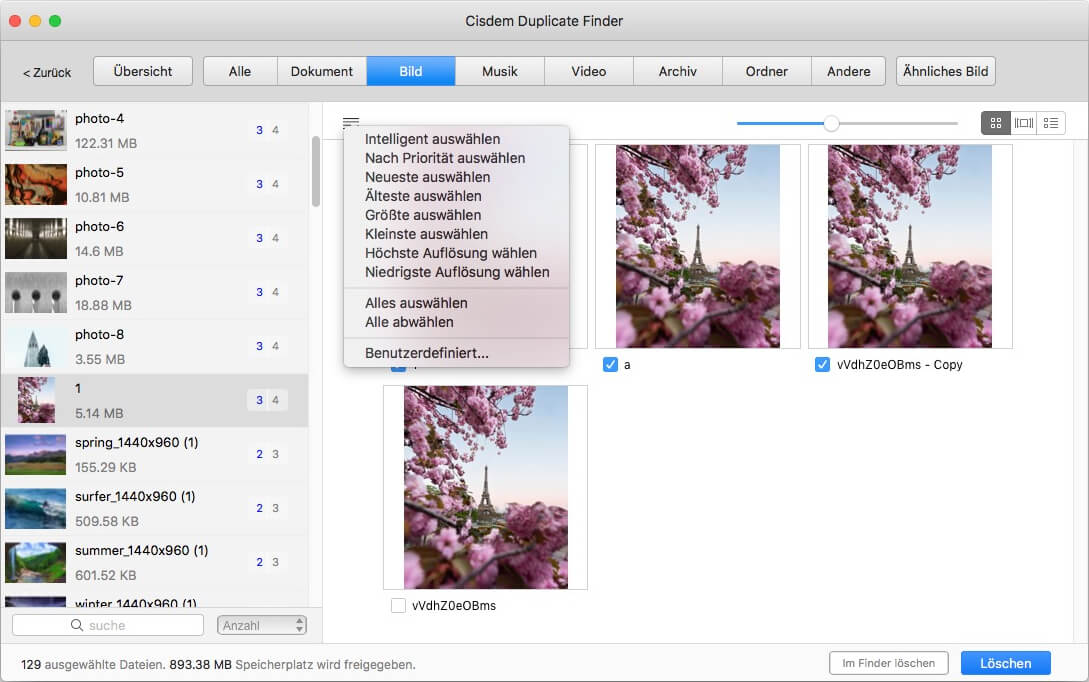
14. Klicken Sie auf Löschen, wenn ein Dialogfenster erscheint. Klicken Sie weiter auf Löschen, um den Löschvorgang zu bestätigen.
Die gelöschten Duplikate werden in das Album Zuletzt gelöscht in der Fotos-App verschoben. Wenn Sie sie sofort vollständig entfernen möchten, gehen Sie zu Zuletzt gelöscht und klicken Sie auf Alle löschen.
Hinweis: Wenn Sie auf andere Probleme stoßen, finden Sie hier mehr Informationen.
Tipp
- Wenn Sie die iPhoto-Bibliothek mit der Fotos-App öffnen (wie in Schritt 3 und Schritt 4), wird die Erweiterung der ursprünglichen iPhoto-Bibliothek automatisch von .photolibrary in .migratedphotolibrary geändert. Sie können die iPhoto Bibliothek .migratedphotolibrary als Sicherheitskopie Ihrer iPhoto Fotos behalten. Wenn Sie den Speicherplatz auf Ihrem Mac sparen möchten, können Sie die Kopie auf eine externe Festplatte verschieben.
![]()
So löschen Sie doppelte Bilder in iPhoto manuell
Wenn sich nicht viele Fotos in Ihrer iPhoto-Bibliothek befinden, können Sie diese manuell löschen.
Gilt für: macOS Monterey 12 und früher
1. Öffnen Sie die App iPhoto oder Fotos.
2. Tippen Sie auf der linken Seitenkleiste auf Fotos oder Ereignisse.
3. Klicken Sie auf Darstellungen (Menü oben) > Sortieren. Die Fotos können nach Datum / Titel / Größe sortiert werden. Dann wählen Sie Aufsteigend oder Absteigend.
4. Doppelte Bilder meist erscheinen direkt beieinander. Jetzt können Sie sie löschen.
5. Wenn Sie nicht sicher, ob zwei Bilder identisch sind, klicken Sie bei gedrückter Ctrl-Taste auf ein Foto und wählen Sie Info erhalten. Die im Info-Fenster angezeigte Informationen (Pixelgröße, Aufnahmedatum, Dateigröße, Kameramodell) können Ihnen dabei helfen, festzustellen, ob zwei doppelte Fotos genau gleich oder in der Bildqualität unterschiedlich sind.
6. Halten Sie die Befehlstaste gedrückt ⌘ und wählen Sie die unerwünschten Duplikate aus.
7. Führen Sie einen Kontrollklick aus und wählen Sie Foto Löschen
8. Klicken Sie auf Löschen.
9. Nach dem Löschen gehen Sie zu iPhoto-Papierkorb oder Zuletzt gelöscht, um die Duplikate endgültig zu löschen.
Gilt für: macOS Ventura 13 und neuer
1. Öffnen Sie die Fotos-App auf Ihrem Mac.
2. Schauen Sie in der linken Seitenleiste (unter Sonstige) nach einer Option namens Duplikate.
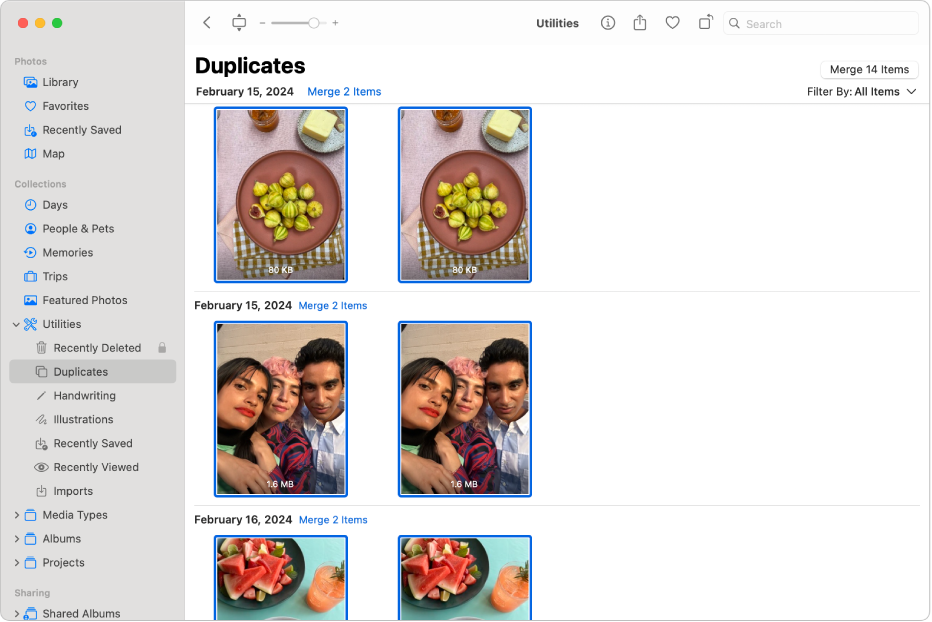
3. Wählen die Duplikate aus, die Sie zusammenführen möchten. (Sie können einzelne Elemente in einer Zeile auswählen und anschließend zusammenführen, oder Sie mehrere Zeilen mit Duplikaten auswählen und sie alle auf einmal zusammenführen.)
4. Klicken Sie dann auf [Anzahl] Objekte zusammenführen. Gelöschte Duplikate werden in Zuletzt gelöscht angezeigt, dort können sie innerhalb von 30 Tagen weiderhergestellt oder endgültig gelöscht werden.
Fazit
In diesem Artikel stellen wir Ihnen zwei Methoden vor, mit denen Sie doppelte Bilder in iPhoto auf sichere und einfache Weise löschen können. Beide Methoden helfen Ihnen, Duplikate zu entfernen, indem Sie sie in das Album Zuletzt gelöscht verschieben. Auf diese Weise können Sie sie bei Bedarf leicht wiederherstellen. Doppelte Fotos können beim Importieren von Fotos, Zusammenführen von Bibliotheken usw. entstehen. Was auch immer die Ursache ist, Sie können auf Ihrem Mac Platz schaffen, indem Sie regelmäßig doppelte Bilder, einschließlich iPhoto Duplikate, entfernen.

Martina liest und schreibt leidenschaftlich gerne und möchte Deutsch in ihrem zukünftigen Job verwenden, deshalb trat sie Cisdem nach dem Studium ein. Sie beschäftigt sich normalerweise mit dem Wiederherstellen verschiedener Dateien.

Adrian Li ist Chief Engineer bei Cisdem und fungiert als Redaktionsberater für Duplicate Finder und ContactsMate. Seine Arbeiten und Einsichten wurden in führenden Technologie-Publikationen wie Fossbytes, TUAW, Redmond Pie, SafetyDetectives und BestForAndroid veröffentlicht.